随着智能手机的普及,相机功能已经不仅仅局限于捕捉生活的瞬间,还能够帮助我们记录手机屏幕上的重要信息。华为手机作为用户广受欢迎的智能设备,其拍照功能也在不断更新升级,旨在为用户提供更便捷的屏幕内容拍摄体验。本文将详细介绍如何使用华为手机拍摄屏幕内容,并提供一些实用的技巧和注意事项,确保您能够轻松掌握这项技能。
华为手机屏幕拍照的基础操作
开启华为手机的屏幕截图功能
1.解锁华为手机屏幕,进入您需要拍摄的页面。
2.快速从屏幕顶部下滑调出控制中心。
3.在控制中心中找到“截屏”或“屏幕录制”选项。
4.点击图标即可快速截图。华为手机的截图功能非常方便,不仅支持直接的界面截图,还支持自由截图及部分截图。
使用华为手机的指关节截屏
华为手机有一个非常实用的功能——指关节截屏。通过简单的手势操作,可以快速截取屏幕内容。
1.在华为手机的设置中找到“智能辅助”。
2.进入“手势控制”,开启“指关节截屏”功能。
3.用单个指关节双击屏幕,即可完成截屏。
4.如果需要截取部分屏幕,可以先用指关节轻敲屏幕,在屏幕上绘制一个闭合的图形来选择截取区域。
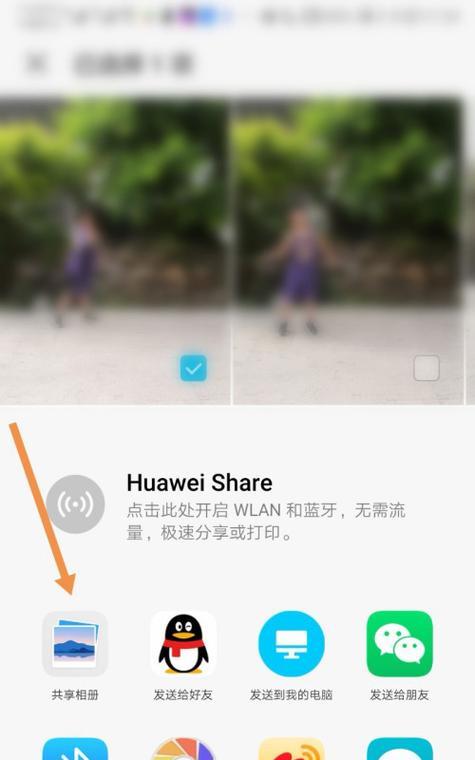
高级屏幕拍照技巧
利用分屏功能实现屏幕拍照
华为手机的分屏功能可以让我们同时打开两个应用界面,并对两者进行截图。
1.在需要拍照的屏幕上,向上滑动并悬停指针,以调出最近使用过的应用卡片。
2.点击你想要进行分屏应用的卡片。
3.在弹出的应用列表中,选择另一个想要分屏的应用。
4.分屏成功后,两个应用界面会一分为二,此时截图即可得到两个应用界面的图片。
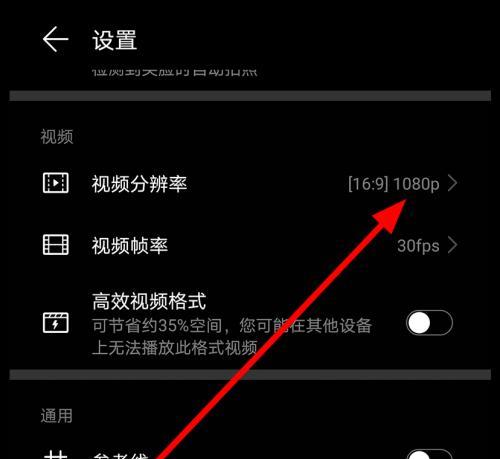
注意事项与实用技巧
注意屏幕亮度与对比度
在进行屏幕拍照时,确保手机亮度适中,避免过亮或过暗影响内容的清晰度。
检查是否有通知栏或其他遮挡信息
在拍摄前,建议清除屏幕通知栏,以免通知信息或其他遮挡物影响截图效果。
使用编辑工具进行后期处理
华为手机内置的图库应用可以对截图进行编辑,您可以裁剪、添加文字、滤镜效果等来进一步完善您的截图。

结语
通过以上步骤,您可以轻松地用华为手机拍摄屏幕内容,并进行一些基本的编辑处理。如果您在使用过程中遇到任何问题,可以根据以上提供的信息寻找解决方案,或者访问华为社区和官方论坛寻求更专业的帮助和指导。掌握这项技能,将使您的手机使用体验更加丰富多彩。
标签: #华为手机



